win8.1系统复制速度很慢怎么办|win8.1复制速度慢的解决方法
更新时间:2024-02-17 10:27:54作者:bianji
在使用电脑的过程中经常需要用到复制功能,特别是文件传输的时候。最近有win8.1专业版64位系统用户向小编反映,在复制文件的时候速度很慢,尤其是容量比较大的文件非常浪费时间,那么在win8.1系统复制速度很慢怎么办呢?下面由小编跟大家介绍一下win8.1复制速度慢的解决方法。
解决方法:
1、首先在桌面按下“Win + X”快捷键打开菜单,选择控制面板,把“查看方式”设置为大图标,找到“windows defender”并双击将其打开;
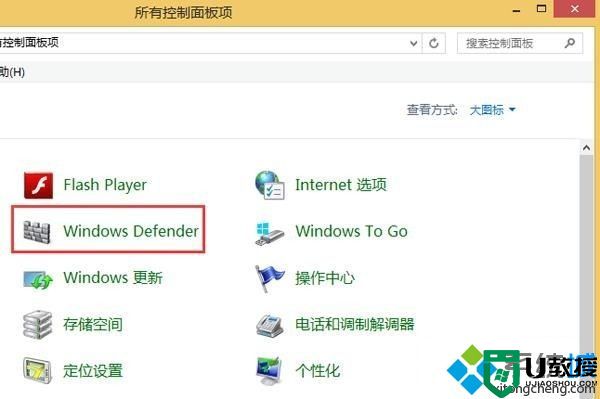
2、接着在windows defender窗口中,切换至“设置”选项,在实时保护栏下,取消勾选“启用实时保护(推荐)”,然后点击“保存设置”即可;
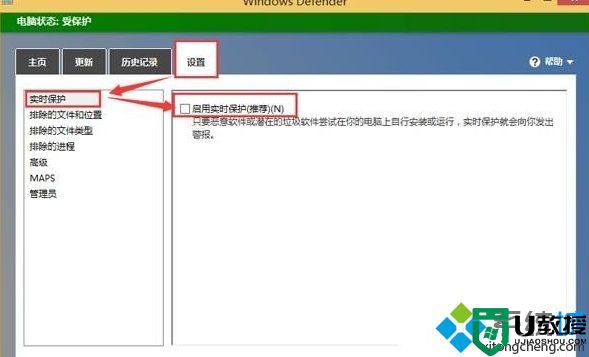
3、再次打开控制面板,进入“程序--打开或关闭windows功能”,如图所示;
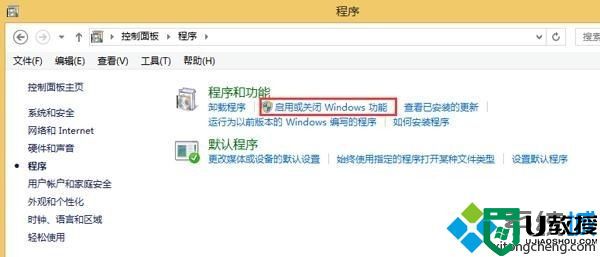
4、在windows功能窗口,在下方的列表中找到“远程差分压缩API支持”,并取消勾选,点击确定;
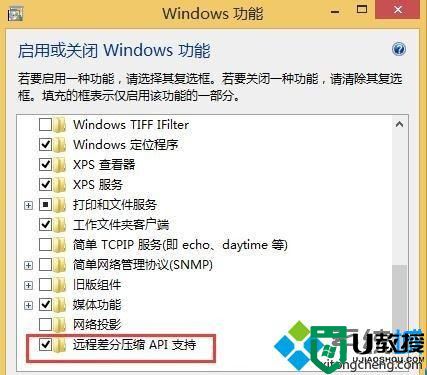
以上就是win8.1复制速度慢的解决方法的全部内容了,会造成复制文件速度慢很有可能是启用实时保护导致。我们将其关闭即可。
- 上一篇: Win10系统如何卸载social club
- 下一篇: windowsxp系统如何清理图标缓存
win8.1系统复制速度很慢怎么办|win8.1复制速度慢的解决方法相关教程
- 网速很快下载速度很慢怎么办?网速很快但是下载速度慢的解决方法
- 优盘复制文件的速度很慢怎么办 优盘加速文件复制速度的方法
- 电脑复制文件速度慢该怎么解决丨电脑复制文件速度慢解决方法
- u盘复制粘贴速度慢怎么回事|u盘复制粘贴速度慢的解决方法
- WeGame下载速度慢怎么办?WeGame下载速度慢的解决方法
- 百度网盘下载速度很慢怎么办?百度网盘免vip提速的方法
- Origin下载速度慢怎么办?Origin下载速度慢的解决方法
- Epic下载速度慢怎么办?Epic下载速度慢的解决方法
- Win7开机速度慢怎么办丨Win7开机速度慢解决方法
- win7鼠标移动速度很慢怎么办|win7鼠标移动缓慢的解决方法
- 5.6.3737 官方版
- 5.6.3737 官方版
- Win7安装声卡驱动还是没有声音怎么办 Win7声卡驱动怎么卸载重装
- Win7如何取消非活动时以透明状态显示语言栏 Win7取消透明状态方法
- Windows11怎么下载安装PowerToys Windows11安装PowerToys方法教程
- 如何用腾讯电脑管家进行指定位置杀毒图解

